本文為英文版的機器翻譯版本,如內容有任何歧義或不一致之處,概以英文版為準。
升級 EC2 Windows 執行個體上的 PV 驅動程式
我們建議您安裝最新的 PV 驅動程式,以提高 EC2 Windows 執行個體的穩定性和效能。此頁面上的指示可協助您下載驅動程式套件並執行安裝程式。
確認 Windows 執行個體使用的驅動程式
開啟 Control Panel (控制台) 中的 Network Connections (網路連線),並檢視 Local Area Connection (區域連線)。檢查驅動程式是否為下列項目的其中之一:
-
AWS PV 網路裝置
-
Citrix PV 乙太網路卡
-
RedHat PV NIC驅動程式
或者,您可以檢查 pnputil -e 命令的輸出。
系統要求
請務必檢查下載中的 readme.txt 檔案是否有系統需求。
目錄
使用 Distributor 升級 Windows Server 執行個體 (AWS PV 升級)
您可以使用 Distributor,即 的功能 AWS Systems Manager,來安裝或升級 AWS PV 驅動程式套件。安裝或升級可以執行一次,或者您可以按照排程安裝或更新。此 Distributor 套件不支援安裝類型的In-place update選項。
重要
如果您的執行個體為網域控制站,請參閱升級網域控制器 (AWS PV 升級)。網域控制器執行個體的升級程序與標準版本的 Windows 不同。
-
我們建議您建立備份,以防您需要復原變更。
提示
您可以利用 Systems Manager Automation 使用 AMI
AWS-CreateImageRunbook 建立 ,而不是AMI從 Amazon EC2主控台建立 。如需詳細資訊,請參閱 AWS-CreateImage 在 AWS Systems Manager Automation Runbook 參考使用者指南 中。-
停止執行個體時,在任何執行個體存放區磁碟區的資料都會清除。停止執行個體之前,請確認您已將執行個體存放磁碟區所需的任何資料複製到持久性儲存體,例如 Amazon EBS或 Amazon S3。
-
在導覽窗格中,選擇 Instances (執行個體)。
-
選取需要升級驅動程式的執行個體,並依序選取 Instance state (執行個體狀態)、Stop instance (停止執行個體)。
-
停止執行個體後,請選取執行個體,依序選取 Actions (動作)、Image and templates (映像和範本),然後選取 Create image (建立映像)。
-
選擇 Instance state (執行個體狀態)、Start instance (啟動執行個體)。
-
-
使用遠端桌面連線到執行個體。如需詳細資訊,請參閱使用RDP用戶端連線至 Windows 執行個體。
-
建議您讓所有非系統磁碟離線,並且在磁碟管理中記下次要磁碟的任何磁碟機代號映射,之後再執行此升級。如果您正在執行 AWS PV 驅動程式的就地更新,則不需要此步驟。我們也建議在服務主控台中將非必要的服務設為 Manual (手動) 啟動。
-
如需如何使用 Distributor 安裝或升級 AWS PV 驅動程式套件的指示,請參閱 AWS Systems Manager 使用者指南 中的安裝或更新套件程序。
-
針對名稱 ,選擇 AWSPVDriver。
-
針對安裝類型 ,選取解除安裝並重新安裝 。
-
視需要設定套件的其他參數,並使用 中的參考程序執行安裝或升級步驟 4。
執行 Distributor 套件後,執行個體會自動重新啟動,然後升級驅動程式。執行個體最多可能會在 15 分鐘內無法使用。
-
升級完成後,且執行個體在 Amazon EC2主控台中通過兩項運作狀態檢查,請使用遠端桌面連線至執行個體,以確認已安裝新的驅動程式。
-
連線後,請執行下列 PowerShell 命令:
Get-ItemProperty HKLM:\SOFTWARE\Amazon\PVDriver -
確認驅動程式版本與驅動程式版本歷史記錄表格中列出的最新版本相同。如需詳細資訊,請參閱AWS PV 驅動程式套件歷史記錄開啟磁碟管理,以檢閱任何離線次要磁碟區,並使其上線,使其對應於 中註明的磁碟機代號步驟 3。
如果您先前TCP 卸載已停用 Netsh for Citrix PV 驅動程式,建議您在升級至 AWS PV 驅動程式後重新啟用此功能。TCP AWS PV 驅動程式中不存在使用 Citrix 驅動程式的卸載問題。因此,TCP卸載可透過 AWS PV 驅動程式提供更好的效能。
如果您先前已將靜態 IP 地址或DNS組態套用至網路介面,您可能需要在升級 AWS PV 驅動程式之後重新套用靜態 IP 地址或DNS組態。
手動升級 Windows Server 執行個體 (AWS PV 升級)
使用下列程序執行 AWS PV 驅動程式就地升級,或從 Citrix PV 驅動程式升級至 Windows Server 2008 R2、Windows Server 2012、Windows Server 2012 R2、Windows Server 2016、Windows Server 2019 或 Windows Server 2022 上的 AWS PV 驅動程式。此升級不適用於 RedHat 驅動程式或其他版本的 Windows Server。
某些舊版 Windows 伺服器無法使用最新的驅動程式。若要確認您的作業系統所使用的驅動程式版本,請參閱 Windows 執行個體的全虛擬驅動程式 頁面中的驅動程式版本表。
重要
如果您的執行個體為網域控制站,請參閱升級網域控制器 (AWS PV 升級)。網域控制器執行個體的升級程序與標準版本的 Windows 不同。
手動升級 AWS PV 驅動程式
-
我們建議您建立備份,以防您需要復原變更。
提示
您可以利用 Systems Manager Automation 使用 AMI
AWS-CreateImageRunbook 建立 ,而不是AMI從 Amazon EC2主控台建立 。如需詳細資訊,請參閱 AWS-CreateImage 在 AWS Systems Manager Automation Runbook 參考使用者指南 中。-
停止執行個體時,在任何執行個體存放區磁碟區的資料都會清除。停止執行個體之前,請確認您已將執行個體存放磁碟區所需的任何資料複製到持久性儲存體,例如 Amazon EBS或 Amazon S3。
-
在導覽窗格中,選擇 Instances (執行個體)。
-
選取需要升級驅動程式的執行個體,並依序選取 Instance state (執行個體狀態)、Stop instance (停止執行個體)。
-
停止執行個體後,請選取執行個體,依序選取 Actions (動作)、Image and templates (映像和範本),然後選取 Create image (建立映像)。
-
選擇 Instance state (執行個體狀態)、Start instance (啟動執行個體)。
-
-
使用遠端桌面連線到執行個體。
-
建議您讓所有非系統磁碟離線,並且在磁碟管理中記下次要磁碟的任何磁碟機代號映射,之後再執行此升級。如果您正在執行 AWS PV 驅動程式的就地更新,則不需要此步驟。我們也建議在服務主控台中將非必要的服務設為 Manual (手動) 啟動。
-
將最新的驅動程式套件下載
到執行個體。 或者,執行下列 PowerShell 命令:
Invoke-WebRequest https://s3.amazonaws.com/ec2-windows-drivers-downloads/AWSPV/Latest/AWSPVDriver.zip -outfile $env:USERPROFILE\pv_driver.zip Expand-Archive $env:userprofile\pv_driver.zip -DestinationPath $env:userprofile\pv_drivers注意
如果您在下載檔案時收到錯誤,且您正在使用 Windows Server 2016 或更早版本,可能需要為 PowerShell 終端機啟用 TLS 1.2。您可以使用下列命令為目前的 PowerShell 工作階段啟用 TLS 1.2,然後再試一次:
[Net.ServicePointManager]::SecurityProtocol = [Net.SecurityProtocolType]::Tls12 -
解壓縮資料夾的內容,然後執行
AWSPVDriverSetup.msi。
執行 後MSI,執行個體會自動重新啟動,然後升級驅動程式。執行個體最多可能會在 15 分鐘內無法使用。升級完成後,且執行個體在 Amazon EC2主控台中同時通過兩項運作狀態檢查後,您可以使用遠端桌面連線至執行個體,然後執行下列 PowerShell 命令來驗證是否已安裝新的驅動程式:
Get-ItemProperty HKLM:\SOFTWARE\Amazon\PVDriver
確認驅動程式版本與驅動程式版本歷史記錄表格中列出的最新版本相同。如需詳細資訊,請參閱AWS PV 驅動程式套件歷史記錄開啟磁碟管理,以檢閱任何離線的次要磁碟區,並使其上線,使其對應於 中註明的磁碟機代號步驟 3。
如果您先前TCP 卸載已停用 Netsh for Citrix PV 驅動程式,建議您在升級至 AWS PV 驅動程式後重新啟用此功能。TCP AWS PV 驅動程式中不存在使用 Citrix 驅動程式的卸載問題。因此,TCP卸載可透過 AWS PV 驅動程式提供更好的效能。
如果您先前已將靜態 IP 地址或DNS組態套用至網路介面,您可能需要在升級 AWS PV 驅動程式之後重新套用靜態 IP 地址或DNS組態。
升級網域控制器 (AWS PV 升級)
在網域控制器上使用下列程序來執行 AWS PV 驅動程式就地升級,或從 Citrix PV 驅動程式升級至 AWS PV 驅動程式。
升級網域控制站
-
我們建議您建立網域控制站的備份,以防您需要復原變更。不支援使用 AMI作為備份。如需詳細資訊,請參閱 Microsoft 文件中的虛擬網域控制站的備份和還原考慮
。 -
執行下列命令,將 Windows 設定為 Directory Services 還原模式 (DSRM)。
警告
在執行此命令之前,請確認您知道DSRM密碼。您將需要此資訊,才能在升級完成且執行個體自動重新開機後登入您的執行個體。
bcdedit /set {default} safeboot dsrepairPowerShell:
PS C:\> bcdedit /set "{default}" safeboot dsrepair系統必須開機至 ,DSRM因為升級公用程式會移除 Citrix PV 儲存驅動程式,以便安裝 AWS PV 驅動程式。因此,建議您在磁碟管理中記下次要磁碟的任何磁碟機代號和資料夾映射。當 Citrix PV 儲存體驅動程式不存在時,將無法偵測到輔助磁碟機。在次要磁碟機上使用NTDS資料夾的網域控制器將不會開機,因為未偵測到次要磁碟。
警告
在您執行此命令後,請不要手動重新開機系統。系統將無法連線,因為 Citrix PV 驅動程式不支援 DSRM。
-
執行下列命令,將
DisableDCCheck新增到登錄:reg add HKLM\SOFTWARE\Wow6432Node\Amazon\AWSPVDriverSetup /v DisableDCCheck /t REG_SZ /d true -
將最新的驅動程式套件下載
到執行個體。 -
解壓縮資料夾的內容,然後執行
AWSPVDriverSetup.msi。執行 後MSI,執行個體會自動重新啟動,然後升級驅動程式。執行個體最多可能會在 15 分鐘內無法使用。
-
升級完成後,且執行個體在 Amazon EC2主控台中通過兩個運作狀態檢查後,請使用遠端桌面連線至執行個體。開啟磁碟管理來檢閱任何離線的輔助磁碟區,並根據稍早記下的對應磁碟機代號和資料夾映射讓磁碟區回到線上狀態。
您必須以下列格式的主機名稱 \administrator 指定使用者名稱,以連線至執行個體。例如,Win2k12TestBox\administrator。
-
執行下列命令以移除DSRM開機組態:
bcdedit /deletevalue safeboot -
重新啟動執行個體。
-
若要完成升級程序,請確認已安裝新的驅動程式。在裝置管理員中,於 Storage Controllers (儲存控制器) 下,尋找 AWS PV Storage Host Adapter (AWS PV 儲存體主機控制器)。確認驅動程式版本與驅動程式版本歷史記錄表格中列出的最新版本相同。如需詳細資訊,請參閱AWS PV 驅動程式套件歷史記錄。
-
執行下列命令,從登錄刪除
DisableDCCheck:reg delete HKLM\SOFTWARE\Wow6432Node\Amazon\AWSPVDriverSetup /v DisableDCCheck
注意
如果您先前TCP 卸載已停用 Netsh for Citrix PV 驅動程式,建議您在升級至 AWS PV 驅動程式後重新啟用此功能。TCP AWS PV 驅動程式中不存在使用 Citrix 驅動程式的卸載問題。因此,TCP卸載可透過 AWS PV 驅動程式提供更好的效能。
升級 Windows Server 2008 及 2008 R2 執行個體 (RedHat 升級至 Citrix PV)
開始將 RedHat 驅動程式升級至 Citrix PV 驅動程式之前,請務必執行下列動作:
-
安裝服務的最新版本EC2Config。如需詳細資訊,請參閱安裝 EC2Config 的最新版本。
-
確認您已安裝 Windows PowerShell 3.0。若要驗證已安裝的版本,請在 PowerShell視窗中執行下列命令:
PS C:\>$PSVersionTable.PSVersionWindows PowerShell 3.0 包含在 Windows Management Framework (WMF) 3.0 版安裝套件中。如果您需要安裝 Windows PowerShell 3.0,請參閱 Microsoft Download Center 中的 Windows Management Framework 3.0
。 -
備份執行個體上的重要資訊,或從AMI執行個體建立 。如需建立 的詳細資訊AMI,請參閱 創建一個 Amazon 支EBS持 AMI。
提示
您可以利用 Systems Manager Automation 使用 AMI
AWS-CreateImageRunbook 建立 ,而不是AMI從 Amazon EC2主控台建立 。如需詳細資訊,請參閱 AWS-CreateImage 在 AWS Systems Manager Automation Runbook 參考使用者指南 中。如果您建立 AMI,請務必執行下列動作:
-
記下您的密碼。
-
請勿手動或使用 EC2Config服務執行 Sysprep 工具。
-
將乙太網路轉接器設定為使用 自動取得 IP 地址DHCP。
-
升級 RedHat 驅動程式
-
連線到您的執行個體,並以本機管理員登入。如需連線至執行個體的詳細資訊,請參閱使用 連線至 Windows 執行個體 RDP。
-
在您的執行個體中,下載
Citrix PV 升級套件。 -
將升級套件的內容解壓縮到您選擇的位置。
-
按兩下 Upgrade.bat 檔案。若您收到安全警告,請選擇 Run (執行)。
-
在 Upgrade Drivers (升級驅動程式) 對話方塊中,檢閱資訊並於準備好開始升級時選擇 Yes (是)。
-
在 Red Hat Paravirtualized Xen Drivers for Windows 解除安裝程式對話方塊中,選擇是以移除 RedHat 軟體。您的執行個體將會重新開機。
注意
若您沒有看到解除安裝程式對話方塊,請在 Windows 任務列中選擇 Red Hat Paravirtualize (Red Hat 全虛擬化)。

-
檢查執行個體已重新開機並準備好可供使用。
-
在 開啟 Amazon EC2主控台https://console.aws.amazon.com/ec2/
。 -
在 Instances (執行個體) 頁面上,依序選取 Actions (動作)、Monitor and troubleshoot (監視和故障診斷),然後選取 Get system log (取得系統記錄檔)。
-
升級操作應該會重新開機伺服器 3 或 4 次。您可以在日誌檔案中,查看顯示的
Windows is Ready to use次數來了解。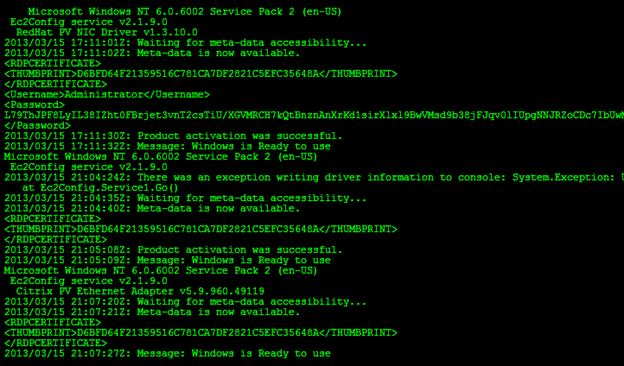
-
-
連線到您的執行個體,並以本機管理員登入。
-
關閉 Red Hat Paravirtualized Xen Drivers for Windows uninstaller (Windows Red Hat 全虛擬化 Xen 驅動程式解除安裝程式) 對話方塊。
-
確認安裝已完成。導覽至您先前解壓縮的
Citrix-WIN_PV資料夾,開啟PVUpgrade.log檔案,然後檢查是否有INSTALLATION IS COMPLETE的文字。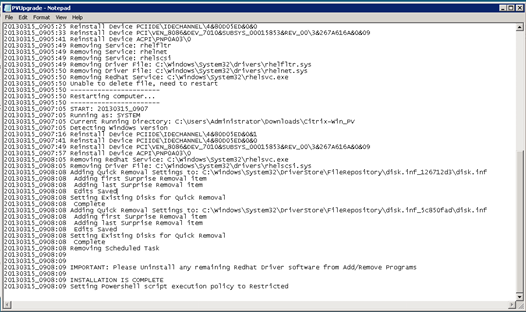
升級您的 Citrix Xen 客體代理程式服務
若您在 Windows Server 上使用 Citrix PV 驅動程式,您可以升級 Citrix Xen 客體代理程式服務。此 Windows 服務會處理 中的關機和重新啟動事件等任務API。您可以在任何版本的 Windows Server 上執行此升級套件,只要執行個體是執行 Citrix PV 驅動程式即可。
重要
對於 Windows Server 2008 R2 及更新版本,我們建議您升級至包含 Guest Agent 更新的 AWS PV 驅動程式。
開始升級驅動程式之前,請務必備份執行個體上的重要資訊,或從AMI執行個體建立 。如需建立 的詳細資訊AMI,請參閱 創建一個 Amazon 支EBS持 AMI。
提示
您可以利用 Systems Manager Automation 使用 AMI AWS-CreateImage Runbook 建立 ,而不是AMI從 Amazon EC2主控台建立 。如需詳細資訊,請參閱 AWS-CreateImage 在 AWS Systems Manager Automation Runbook 參考使用者指南 中。
如果您建立 AMI,請務必執行下列動作:
-
請勿在 EC2Config服務中啟用 Sysprep 工具。
-
記下您的密碼。
-
將乙太網路轉接器設定為 DHCP。
升級您的 Citrix Xen 客體代理程式服務
-
連線到您的執行個體,並以本機管理員登入。如需連線至執行個體的詳細資訊,請參閱使用 連線至 Windows 執行個體 RDP。
-
在您的執行個體上,下載
Citrix 升級套件。 -
將升級套件的內容解壓縮到您選擇的位置。
-
按兩下 Upgrade.bat 檔案。若您收到安全警告,請選擇 Run (執行)。
-
在 Upgrade Drivers (升級驅動程式) 對話方塊中,檢閱資訊並於準備好開始升級時選擇 Yes (是)。
-
當升級完成時,將會開啟
PVUpgrade.log檔案,其中包含UPGRADE IS COMPLETE的文字。 -
將執行個體重新開機。